第一种:自定义删除(即想删除哪条历史记录就删除哪条)。
在百度搜索网页里的搜索栏中,点击鼠标左键两次,会出现以前搜索过的历史记录。
然后用鼠标指向你想要删除的历史记录(注意:是指向,不要点击),这时这条历史记录会深色显示,再点击DEL键,就可以删除这一条历史记录了。
这种方法你可以随心所欲,想删哪条都可以。
第二种:完全删除法
在桌面用鼠标右键点击IE图标,再点属性。
选上面的“内容”按钮。
再点下面的“自动完成”按钮。
然后点击“清除表单”,就可以把以前的所有历史记录删掉。
如果想以后也把录用的内容不留历史记录,则把“表单”前面的勾去掉。
第三种:用Maxthon清除上网记录
如果你使用Maxthon浏览器来上网,那要清除上网痕迹就非常简单了,你不需要逐项清除网页历史、搜索栏历史、cookie等,只要点击“工具”菜单中的“清除浏览记录”→“全部清除”,并在弹出中的对话框中点击“是”即可。
或者:
在开始菜单里选择“运行(R)”。
在弹出的窗口的“打开”栏里键入“Regedit.exe”,单击“确定”运行注册表编辑器。
选取注册表编辑器里的HKEY_CURRENT_USER\Software\Microsoft\InternetExplorer\TypedURLs目录。
里面都是在IE地址栏里的网址,只要选取自己不需要的删除即可
如何清除地址栏的网址信息
想要清除IE地址栏下拉的上网历史记录,主要可以采取两种方法:全部清除与有选择性地清除。
若需进行全部清除,首先可进入IE属性设置,具体步骤如下:点击“工具”选项,选择“Internet选项”。
在弹出的对话框中,切换至“常规”标签页,找到“清除历史记录”按钮并点击,最后确认操作即可完成全部清除。
若仅需清除中文网址,操作步骤与上述相同,但需要额外进行如下设置:在“高级”标签页下,找到并勾选“清除地栏下拉列表中输入过的网络实名”,然后点击确定完成操作。
对于有选择性的清除网址,可采取注册表编辑的方式实现。
首先,在运行对话框中输入“regedit”并按回车键打开注册表编辑器。
在注册表中定位至“HKEY_CURRENT_USER\Software\Microsoft\InternetExplorer\”,在右侧窗口中寻找并找到“TypedUlrs”项。
将需要删除的网址信息对应的键值删除即可。
以上便是清除IE地址栏下拉的上网历史记录的详细步骤与方法。希望对您有所帮助。


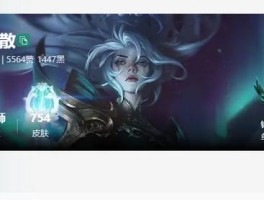







还没有评论,来说两句吧...